excel拖动排列步骤如下:1.我在EXCEL中输入以下数字,如图:2.现在我要想复制“1”,则拖动单元格A1,但此该你会发现,在下拖动下方有个方框,如图:3.上步出现的情况便是以顺序的方式出现,但你只需要点动那个右下方的方框,选择“复制单元格”即可......
Excel表格如何自动筛选动画教程
Excel教程
2021-11-13 10:55:20
演示动画
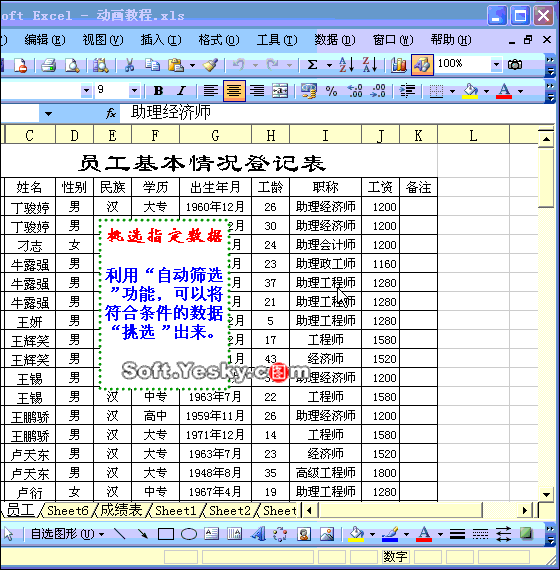
操作步骤
利用Excel“自动筛选”功能,可以轻松地把符合某种条件的数据挑选出来。
 普通筛选。我们在“员工基本情况登记表”中,把“职称”为“高级工程师”的人员挑选出来:选中表格中任意一个单元格,执行“数据→筛选→自动筛选”命令,进入“自动筛选”状态(列标题处出现一个下拉按钮),然后按“职称”列右侧的下拉按钮,在随后弹出的下拉列表中,选择“高级工程师”选项,符合条件的数据即刻被挑选出来。
普通筛选。我们在“员工基本情况登记表”中,把“职称”为“高级工程师”的人员挑选出来:选中表格中任意一个单元格,执行“数据→筛选→自动筛选”命令,进入“自动筛选”状态(列标题处出现一个下拉按钮),然后按“职称”列右侧的下拉按钮,在随后弹出的下拉列表中,选择“高级工程师”选项,符合条件的数据即刻被挑选出来。
 自定义筛选。我们在“员工基本情况登记表”中,把“职称”为“高级”(高级工程师、高级政工师等)的人员挑选出来:在“自动筛选”状态下,按“职称”列右侧的下拉按钮,在随后弹出的下拉列表中,选择“自定义”选项,打开“自定义自动筛选方式”对话框,按左侧方框右边的下拉按钮,在随后弹出的下拉列表中,选择“包含”选项,然后在右边的方框中输入“高级”字符,确定返回,符合条件的数据同样被挑选出来。
自定义筛选。我们在“员工基本情况登记表”中,把“职称”为“高级”(高级工程师、高级政工师等)的人员挑选出来:在“自动筛选”状态下,按“职称”列右侧的下拉按钮,在随后弹出的下拉列表中,选择“自定义”选项,打开“自定义自动筛选方式”对话框,按左侧方框右边的下拉按钮,在随后弹出的下拉列表中,选择“包含”选项,然后在右边的方框中输入“高级”字符,确定返回,符合条件的数据同样被挑选出来。
提示
再次执行“数据→筛选→自动筛选”命令,即可退出“自动筛选”状态。
标签: excelexcel2003Excel表格如何自动筛选
上一篇:Excel中PI函数的语法和用法 下一篇:Excel中IMLOG2函数的语法和用法
相关文章
